Не хватает файла xlive dll. Устанавливаем Games for Windows Live
Итак, дорогие друзья, сегодня мы будем решать следующую проблему: что делать, если xlive.dll отсутствует? Сразу скажем, что этот вопрос очень легко решается и никаких особых знаний в области компьютерной техники вам не потребуется. Однако для начала нужно будет узнать о происхождении этой ошибки, чтобы подобные вещи больше не возникали на устройстве .
Файл xlive.dll, как и любой другой файл с таким же разрешением, является частью библиотеки программного обеспечения на компьютере, которая отвечает за запуск игр среды XLIVE. То есть ошибка с этим документом может привести к полной неработоспособности сервиса: вы не сможете запустить ни одну игру на своём компьютере или ноутбуке под управлением операционной системы Windows. Поэтому давайте узнаем, как установить xlive.dll на Windows 7 или любую другую версию. Обратите внимание, что для устранения неполадок вам потребуется , так как далее мы будем загружать некоторую информацию из глобальной сети.
Исправляем ошибку
Для решения этой проблемы вы можете воспользоваться двумя способами, которые вам обязательно помогут. Рассмотрим оба, чтобы вы смогли выбрать наиболее подходящий для себя. Приступим:
- Скачайте и установите недостающий элемент на свой компьютер или ноутбук, а именно файл xlive.dll с официального сайта установщика. Загруженный документ скопируйте в библиотеку своего устройства. Если вы используете , то файл нужно будет поместить в папку system32, которая находится на локальном диске, куда установлена ваша ОС в папке Windows. По умолчанию система устанавливается на локальный диск C. И путь расположения вашего файла будет следующий: C:Windows/system32. Для пользователей же 64-битной версии ОС вместо system32 будет служить папка SysWOW64. После этого заново запустите игру и проверьте, устранена проблема или нет.
- Если предыдущий способ вам не помог, то, видимо, библиотека была сильно повреждена. Тогда установить xlive.dll на Windows 7 или более позднюю версию будет недостаточно. Вам потребуется заново установить все компоненты X-Live Games, загрузив официальный установщик. Обратите внимание, что после установки может потребоваться перезагрузка операционной системы. Рекомендуется сохранить все важные данные, чтобы избежать потери информации. Только после этого вы можете перезагрузить компьютер или ноутбук.
- Также рекомендуется обновить среду Microsoft Direct X . Она также отвечает за запуск и открытие игр и программ на вашем устройстве. Загрузить установщик можно на официальном сайте Microsoft, который автоматически найдёт самую последнюю подходящую версию именно для компьютера или ноутбука.

Чтобы решить проблему, обновите Microsoft Direct X
Не удалось исправить ошибку
- Возможно, на компьютере или ноутбуке провели активную работу вирусы и вредоносные коды. Обязательно воспользуйтесь специализированным программным обеспечением для того, чтобы удалить их. Для этого установите антивирус на своё устройство и просканируйте его .
- Если у вас имеются сбои не только по этому файлу, то проверьте наличие установленных обновлений, которые выпускаются для корректной работы системы. Если вы давно не обновляли операционную систему, то воспользуйтесь «центром обновления», который доступен в меню панели управления.
- При установке DirectX со сторонних ресурсов вы также можете не ожидать решения вопроса, так как зачастую такие установщики не проверяют на серверах новые файлы, которые могли появиться в компонентах. Настоятельно рекомендуется использовать только официальный веб-установщик, загружаемый на сайте компании Microsoft . Напоминаем, что этот метод описан выше, в третьем пункте.
- Если вам ничего не помогает, то вы можете попробовать выполнить операцию восстановления системы. Вполне вероятно, что большое количество сбоев и неполадок можно решить только таким методом.

 Описание dll файла:
Библиотека Games для Windows
Описание dll файла:
Библиотека Games для Windows
Возможная ошибка DLL:
gta 4, fallout 3, отсутствует xlive.dll
Совместимая операционная система:
Windows 7, Windows 8
Наш каталог содержит следующие версии этой библиотеки:
Как скачать xlive.dll и установить ее
Откройте зип-файл, загруженный из сайт. Извлеките xlive.dll в папку на вашем компьютере. Куда кидать xlive.dll? Мы рекомендуем вам распаковать его в директорию программы, которая запрашивает xlive.dll. Если это не работает, вам придется извлечь xlive.dll в вашу системную директорию. По умолчанию это:
C: \ Windows \ System (Windows 95/98/Me)
C: \ WINNT \ System32 (Windows NT/2000)
C: \ Windows \ System32 (Windows XP, Vista, 7)
Если вы используете 64-разрядную версию Windows, вы должны также положить xlive.dll в C: \ Windows \ SysWOW64 \ . Убедитесь, что вы перезаписали существующие файлы (но не забудьте сделать резервную копию оригинального файла). Перезагрузите ваш компьютер. Если проблема сохраняется, попробуйте следующее: Откройте меню Пуск и выберите пункт «Выполнить». Введите CMD и нажмите Enter (или если вы используете Windows ME, наберите COMMAND). Введите regsvr32 xlive.dll и нажмите Enter.
Внимание! Скачать xlive.dll бесплатно из сети Интернет очень легко, однако велика вероятность заражения вашего компьютера вредоносным кодом. Пожалуйста проверяйте ВСЕ скаченные из Интернет файлы антивирусом! Администрация сайта не несет ответственность за работоспособность вашего компьютера.
Обратите также внимание, что каждый файл имеет версию и разрядность. DLL файлы с одинаковым названием могут быть как 32-битные, так и 64-битные. Установка в систему DLL файлов помогает не в 100% случаев, но в основном проблемы с программами и играми решаются таким незамысловатым методом. Чаще всего с DLL вы сталкиваетесь при ошибках в операционной системе. Некоторые библиотеки поставляются с системой Windows и доступны для любых Windows-программ. Замена DLL-файлов с одной версии на другую позволяет независимо наращивать систему, не затрагивая прикладные программы. Более подробно о том, что такое dll можно узнать из первоисточника — что такое dll .
Ошибка DLL? Помогут наши спецы!
Не можете разобраться? Не запускается игра? Постоянно появляются ошибки DLL? Опиши подробно свою проблему и наши специалисты быстро и квалифицированно найдут решение возникшей неисправности. Не надо стеснятся задать вопрос!
При пользовании такими ОС как Windows 8 или Windows 8.1, у вас могут возникать различные проблемы. Обычно эти ошибки связанны с совместимостью, и они легко решаемы если делать все правильно.
Здесь я расскажу вам как следую этому руководству с легкостью избавиться от проблем связанных с xlive.dll в Windows.

В Windows 8 и Windows 8.1 вы можете часто наблюдать системная ошибка xlive.dll.
Она появляется в различных ситуациях, например: при попытке установить новую программу или программное обеспечение, при запуске новой игры, или даже при попытке выключить компьютер или устройство.
Так что, если во время запуска таких игр как gta 4, fallout 3 и прочих, вы получаете подобные сообщение об ошибке:

Это означает, что у вас есть проблемы с протоколом xlive.dll или ошибкой Kernel32.dll .
Первая, вы случайно удалили файл xlive dll из Windows 8. Вторая, это аппаратный сбой или вирусная атака, и третья, из-за несовместимости чего либо с вашей системой.
Но, не переживайте, ниже я постараюсь показать вам, как легко исправить эту проблему в Windows 8 и Windows 8.1.
Руководство по устранению неисправностей по ошибке Xlive.dll
- Лучший способ, это скачать xlive dll файл от Microsoft. (НО не скачивайте DLL-файлы c посторонних ресурсов, это может привести к более серьезным последствиям).

- Сделайте восстановление системы, чтобы отменить последние изменения в ней. Если вы подозреваете, что xlive.dll ошибка была вызвана изменениями, внесенными в важный файл или конфигурацию, восстановление системы может решить данную проблему.

- Переустановите программу, которая использует xlive.dll файл.
Если xlive.dll ошибка возникает при использовании определенной программы, переустановка программы должна заменить файл.
- Обновите драйверы для ваших устройств в целях решения проблем несовместимости.
Особенно обратите внимание на причину (контекст ошибки).
Пример: Если вы получаете ошибку «файл xlive.dll отсутствует» при воспроизведении 3D-видео игры, такой как GTA 4, попробуйте обновить драйвера для вашей видеокарты.

- Откат драйвера к предыдущей установленной версии если xlive.dll ошибки начались после обновления драйвера конкретного устройства.
- Примените последние обновления от Windows,
так как там может быть исправлен включенный в прошивку баг.

- Вставьте установочный диск вашей системы (Windows 8 / Windows 8.1) и выполните “восстановление системы ” для того, чтобы избавить вашу ОС от внедренных ошибок.
- Проверьте память и затем протестируйте жесткий диск. Их легко проверить и они являются наиболее вероятными компонентами, которые могут вызвать xlive.dll ошибки.
- Использовать бесплатный очиститель реестра что бы устранить ошибки xlive.dll, связанные с реестром.
Бесплатная программа для чистки реестра может помочь путем удаления поврежденных xlive.dll файлов, которые могли быть причиной dll ошибка.
- Выполните чистую установку Windows
Если ни один из вышеперечисленных шагов, не исправил ошибку xlive.dll, это ваше следующее действие. При чистой установки Windows, будет удалено ВСЕ и установлена новая копия Windows.
- Устраните аппаратные проблемы, если какие-либо ошибки xlive.dll сохраняются после чистой установки Windows, ваша DLL проблема может быть связана только с оборудованием.

Обязательно выполните этот шаг. Потому что переустановка программы является наиболее частым решением проблемы с данным файлом.
В случае обнаружения аппаратного сбоя в каком-либо из тестов, замените память или жесткий диск (в зависимости от того где выявлен сбой) как можно скорее.
Я редко рекомендую использовать очистители реестра. Так как это последний вариант консервативного устранения этой проблемы.
Вся информация на вашем жестком диске буде стерта во время чистой установки.Убедитесь, что вы использовали все возможное до этого шага, чтобы исправить ошибку xlive.dll.
И перед тем как делать это сохраните всю важную информацию на съёмные носители, ибо на системном диске компьютера не останется ничего!
Хочу заметить что данные методы исправления «сообщение об ошибке xlive.dll» можно применить ко всем программам или системам, которые могут использовать данный файл на любой из ОС Microsoft включая: Windows 8 , Windows 7 , Windows Vista , Windows XP , и Windows 2000.
Итак, эти методы должны помочь вам избавиться от ошибок xlive.dll в вашей Windows. Но если вы все еще сталкиваетесь с этой проблемой, не стесняйтесь, задавайте вопросы в комментариях снизу, и мы постараемся помочь вам как можно скорее!
Встречается такая проблема при попытке установки или запуска игры. Как и многие другие подобные dll файлы, этот необходим для использования программного обеспечения и без его присутствия в системе, игра не запустится или будет выдавать различные проблемы, вроде - запуск невозможен, отсутствует xlive.dll.
Для полноценного устранения проблемы, когда отсутствует xlive.dll, необходимо разобраться что это. На самом деле xlive.dll является составной частью платформы Microsoft Games for Windows. Она отвечает за правильную обработку игровых механик, поддержку всевозможных функций Windows. Соответственно, запустить игру без наличия необходимой стандартной платформы просто не получится.

Непосредственно xlive.dll отвечает за сетевые подключения с сервером. Несмотря на то, что функция специфическая и для оффлайн игр она не должна быть задействованная, но это не так. Когда отсутствует программа xlive.dll, то игра не будет запускаться даже без доступа к сети или будет выдавать ошибку при создании пользовательской записи. Частично при создании или применении профиля используется данная функция. В идеале её применение сводится к синхронизации с сервером, но и без данной функции такой элемент является необходимым.
Установка программы xlive.dll
Самым простым и эффективным способом устранить проблему: «запуск программы невозможен, отсутствует xlive.dll», - это установить всю платформу. Она абсолютно бесплатная и поставляется на оф. сайте с свободным доступом, поэтому проблемы не должно быть. Чтобы установить Microsoft Games for Windows нужно:
- Загрузите пакет https://www.microsoft.com/ru-ru/download/confirmation.aspx?id=5549 ;
- Согласитесь с условиями и установите программу. В конце установите флажок возле Launch Games for Windows – Live;

- Перезагрузите систему.
Выполнив эти простые действия вы можете запустить понравившуюся игру и использовать её без каких-либо ограничений.
Здесь и возникает первый подводный камень, на который попадается не мало пользователей в поисках быстрого решения проблемы. Когда пишет «на компьютере отсутствует xlive.dll», то первое, что приходит на ум - это просто скачать библиотеку. Также многие форумы кишат подобными опасными предложениями. Несмотря на то, что такой вариант существует, он крайне нежелателен по двум причинам: отсутствие доверенных серверов с dll библиотеками и небольшая вероятность успеха.

Dll – это динамическая библиотека, которая производит сбор необходимых данных, после чего происходит их обработка. Конечно, если заменить сам файл, который, скорее всего, исправен, но не произвести обновление всех подключаемых элементов, то из этого ничего не получится. Плюс проверять файл на наличие вирусов - дело неприятное и не даёт гарантированных результатов.
Всё же такая возможность существует и её использование оправдывается только в случае, если невозможно загрузить платформу целиком, но можно скопировать файл с другого компьютера с аналогичной Windows.
Поправить ошибку «на компьютере отсутствует программа xlive.dll» можно следующим образом:
- Скопируйте файл с аналогичного компьютера или загрузите из интернета;

- Поместите его в папку C:WindowsSysWOW64, если у вас 64 битная система или C:WindowsSystem32 для 32 битной.

При перемещении нужно произвести замену устаревшего файла на только что приобретенный.
Если оба метода не оказали положительных результатов, то нужно прежде удалить сам файл xlive.dll, так как он может быть битым, хотя сам установщик это не определяет. После деинсталляции файлов попробуйте повторить действия.
Причина возникновения проблемы с xlive.dll
Стоит отметить, что данная ситуация возникает в системах Windows xp и 7, гораздо реже в 8-ой версии. Логичная и частая причина неисправности – это простое отключение обновлений ОС . По мере устаревания платформы, всё большее количество игр откажутся работать на ней. В таком случае, нужно время от времени самостоятельно обновлять Microsoft Games for Windows, дабы избежать последующих проблем.

Другая проблема - установка репаков Windows, которые просто не актуальные через несколько лет после выпуска. Здесь решение ничем не отличается от предыдущих методов, но кто знает, что может сделать каждый отдельный программист.
Использовав второй способ решения, вы можете столкнуться и с другой проблемой - зараженностью библиотеки. Такой файл либо не поможет вовсе, либо повлияет на ситуацию, но наложит отпечаток вирусного действия на систему.
Последняя важная вариация, которая может стать причиной неисправности – это блокировка файла антивирусом. Обычно такого не происходит, ведь платформа практически родная с Windows, но исключения все же бывают. Это недостаток самого антивируса, поэтому лучше установить другой. Также можно добавить программу xlive.dll в список исключений, чтобы она не добавлялась в карантин или не удалялась.
Если у Вас остались вопросы по теме «Как исправить ошибку «Отсутствует xlive.dll»?», то можете задать их в комментариях
if(function_exists("the_ratings")) { the_ratings(); } ?>
 Обзор модельного ряда кондиционеров PANASONIC и инструкции к ним Кондиционер панасоник инструкция по эксплуатации пульта
Обзор модельного ряда кондиционеров PANASONIC и инструкции к ним Кондиционер панасоник инструкция по эксплуатации пульта Прошивка Explay N1 (планшет)
Прошивка Explay N1 (планшет)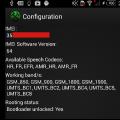 Обновления на телефон сони неправильно
Обновления на телефон сони неправильно